Ebben az oktatóanyagban mindent megtudunk a Photoshop CC rejtett legfrissebb fájlok paneljéről és arról, hogy miként segíthet nekünk a nemrégiben megnyitott fájlok megtekintése és kiválasztása során.
Egy korábbi oktatóanyagban mindent megtudtunk a Photoshop Start képernyőjéről. Itt említem, mert a Start képernyő és a Legutóbbi fájlok panel nagyon összefüggenek. Ha még nem tette meg, azt javasoljuk, hogy a folytatás előtt olvassa el a Start képernyő bemutatóját.
A Start képernyő akkor jelenik meg, amikor elindítjuk a Photoshop CC-t, és akkor is megjelenik, amikor bezárjuk dokumentumainkat. Az új dokumentumok létrehozásának és a meglévő képek megnyitásának lehetőségeivel együtt a Start képernyő egyik legjobb tulajdonsága az, hogy kényelmesen megjeleníti a legutóbbi fájlokat miniatűr képekként, megkönnyítve a szükséges fájlok kiválasztását és újbóli megnyitását.
Így néz ki a Start képernyőm a Photoshop elindítása után, a közepén lévő Legutóbbi fájlok miniatűrökkel. Az egyik legutóbbi fájlom újbóli megnyitásához csak annyit kell tennem, hogy rákattintasz a bélyegképére. A bal oldali felső sorból kiválasztom a másodikt:
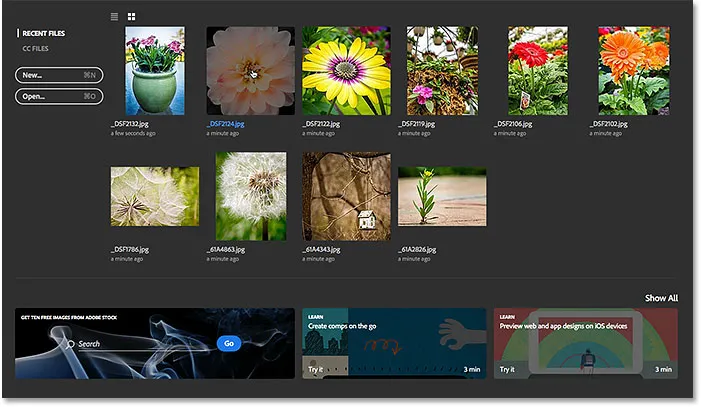
Kép kiválasztása a Legutóbbi fájlok listából.
A kép megnyílik a Photoshopban:

Megnyílik az első kép. © Steve Patterson.
Eddig jó. Megnyitottam az első képet. Mi van, ha nyitva akarom tartani ezt az első képet, miközben megnyitom egy második képet, amely szintén szerepel a Legutóbbi fájlok listámban? Hogyan lehet visszatérni a kezdőképernyőhöz, hogy megnézhessem a Legutóbbi fájlok bélyegképeimet és válasszak egy másik képet?
Az egyszerű válasz az, hogy nem tudom. Legalábbis anélkül, hogy bezárnám a már megnyitott képet. Ennek oka az, hogy a Start képernyő csak akkor jelenik meg, ha nincs megnyitva más dokumentum. Visszatérve a Start képernyőre és a Legfrissebb fájlok miniatűrökre, nincs más választásom, mint bezárni a jelenlegi képet.
A legutóbbi fájlokhoz, az aktuális kép bezárása nélkül - legalábbis alapértelmezés szerint - csak az alapértelmezés szerint lehet hozzáférni, ha felmegy a képernyő tetején található menüsor File menüjébe, és kiválasztja a Open Recent menüpontot. Megjeleníti a legutóbbi fájlokat listámként. De a probléma az, hogy csak név szerint jelennek meg a listában. Ha nem emlékszem a keresett kép nevére, fogalmam sincs, melyiket válasszuk ki. Ugyanezt a problémát láttuk, amikor a Photoshop letiltott kezdőképernyőjével kapcsolatos munkát vizsgáltuk:
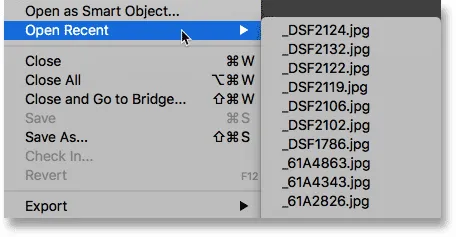
A Legutóbbi megnyitás parancs csak név szerint jeleníti meg a legutóbbi fájlokat.
Nem lenne nagyszerű, ha van mód arra, hogy a legutóbbi fájlokat miniatűrként nézzük meg anélkül, hogy visszatérnünk a Start képernyőre? Szerencsére van mód a Photoshop Legfrissebb fájlok munkaterületének köszönhetően!
A legutóbbi fájlok munkaterület bekapcsolása
Alapértelmezés szerint a Legfrissebb fájlok munkaterület ki van kapcsolva, de könnyen bekapcsolhatjuk a Photoshop Preferenciáiban. Windows PC-n lépjen a képernyő tetején található E dit menübe, válassza a Preferences (Beállítások) lehetőséget, majd válassza az General (Általános) lehetőséget . Mac számítógépen (amelyet itt használok) lépjen a Photoshop CC menübe, válassza a Beállítások, majd az Általános lehetőséget :
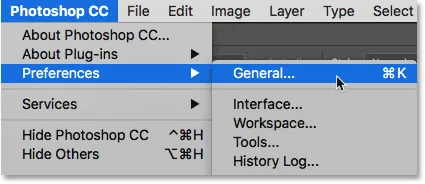
Lépjen a Szerkesztés (Win) / Preferences (Mac)> Preferences> General elemre.
Ezzel megnyílik a Preferences párbeszédpanel, amely az Általános beállításokra van állítva. Keresse meg a "Legutóbbi fájlok" munkaterület megjelenítése lehetőséget egy fájl megnyitásakor . Kattintson a jelölőnégyzet belsejére annak engedélyezéséhez:
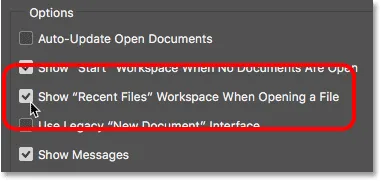
A „Legutóbbi fájlok„ Munkaterület megjelenítése a fájl megnyitásakor ”lehetőség kiválasztásával.
A módosítás hatálybalépéséhez el kell hagynia és újra kell indítania a Photoshop alkalmazást. A Photoshopból való kilépéshez Windows PC-n lépjen a Fájl menübe, és válassza az Kilépés lehetőséget . Mac számítógépen lépjen a Fájl menüre, és válassza a Kilépés a Photoshop CC-ből :
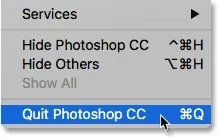
Lépjen a Fájl> Kilépés (Win) / Fájl> Kilépés a Photoshop CC (Mac) menüből.
Ezután indítsa újra a Photoshop-t, ahogy általában. A dolgok eleinte nem tűnnek másképp. Itt láthatjuk, hogy ismét bemutatom a Start képernyőt, ugyanúgy, mint korábban. Újra kiválasztom ugyanazt a képet, amely megnyílik, és rákattint a bélyegképére a Legújabb fájlok listában:
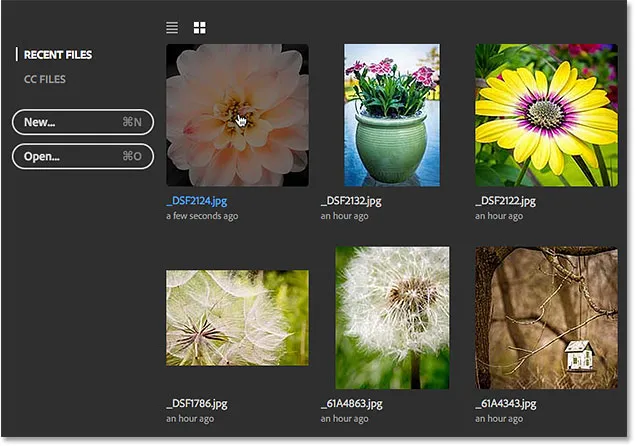
Ugyanazt a képet választja, mint az utoljára.
És itt látjuk, hogy a kép ismét megnyílt:

Az első kép újra megnyílik.
A Legutóbbi fájlok panel
Most, hogy engedélyeztem a Legfrissebb fájlok munkaterületet, hogyan tekinthetem meg a legutóbbi fájlokat nem csak névlistaként, hanem miniatűrökként?
Ha engedélyezve van a Legfrissebb fájlok munkaterület, akkor ahelyett, hogy a legutóbbi fájlokat megnéznénk, ha felmegyünk a Fájl menübe, és a Nemrégiben megnyitott menüpontot választanánk, mint egy pillanattal ezelőtt, akkor menjünk a Fájl menübe, és válasszuk a Megnyitás lehetőséget . Vagy használja a Ctrl + 0 (Win) / Command + 0 (Mac) billentyűparancsot:
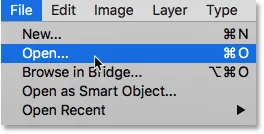
Lépjen a Fájl> Megnyitás elemre.
Amint ezt tegye, tartsa szemmel a Photoshop felületének jobb oldalán lévő paneleket . A felület többi részét tompítottam, hogy a panel területe könnyebben látható legyen:
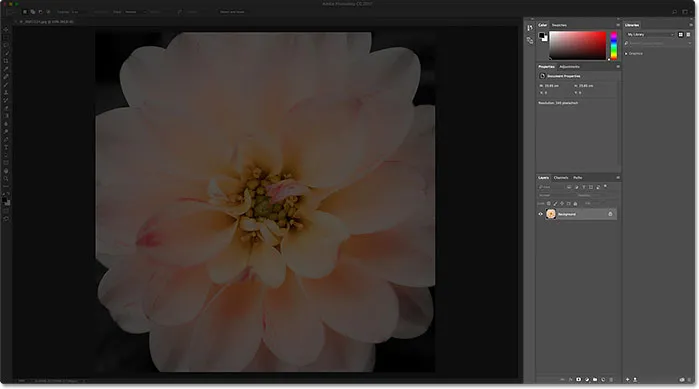
Nézze meg a paneleket a jobb oldalon.
Általában, amikor a Megnyitás parancsot választjuk, megnyílik a File Explorer egy Windows PC-n vagy a Finder Mac-en, amelyet azután használunk arra a képre, amelyet meg akarunk nyitni. De amikor a Megnyitás parancsot választjuk, ha a Legfrissebb fájlok munkaterület engedélyezve van, akkor a jobb oldalon lévő összes panel eltűnik, és helyükre a Legutóbbi fájlok panel kerül :
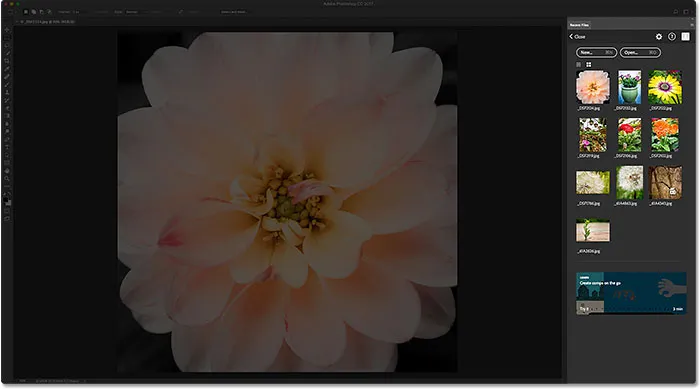
A Legfrissebb fájlok panel jelenik meg a Photoshop többi paneljének helyett.
A Legfrissebb fájlok panel alapvetően egy mini Start képernyő, amely gyors hozzáférést biztosít nekünk ugyanazon lehetőségek legtöbbjéhez, amelyeket a tényleges Start képernyőn találtunk. A tetején van egy Új … gomb is az új Photoshop dokumentumok létrehozásához, és egy Megnyitás … gomb az olyan képek megnyitásához, amelyek nem találhatók a Legutóbbi fájlok listánkban:
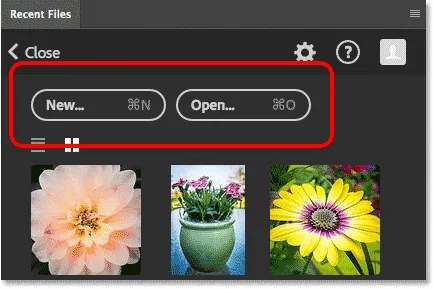
A Legfrissebb fájlok panelen ugyanazok az Új … és Megnyitás … gombok vannak a Start képernyőn.
Még az alján is van egy csempe tartalommal, amely idővel megváltozik, oktatóanyagokat vagy letölthető anyagokat kínál, akárcsak a fő kezdőképernyőn található csempéket. A csempére kattintva megnyílik a böngésző, és eljut az Adobe webhelyére, ahol további információkat talál a témáról:
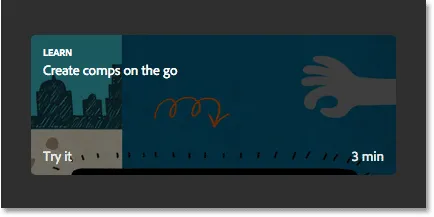
Mind a Start képernyő, mind a Legutóbbi fájlok panelen dinamikusan változó tartalommal rendelkező csempe található.
A Legutóbbi fájlok panel fő jellemzője azonban az, hogy a legutóbbi fájlokat miniatűrökként jeleníti meg, akárcsak a tényleges Start képernyőn. Attól függően, hogy hány nemrégiben található fájlja van, lehet, hogy görgetnie kell azokat. Egy fájl újbóli megnyitásához kattintson a bélyegképére:
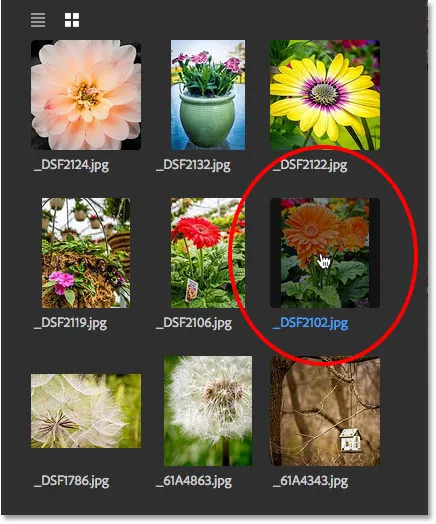
Újra megnyíló kép kiválasztása a Legutóbbi fájlok panelen.
És itt láthatjuk, hogy a kiválasztott kép megnyílik a Photoshopban:
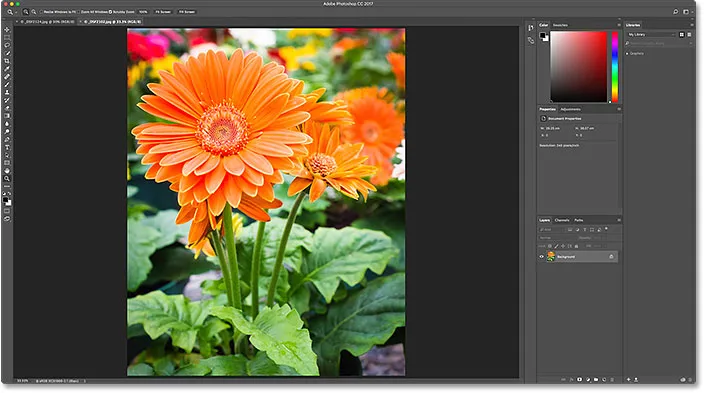
Megnyílik a második kép. © Steve Patterson.
Vegye figyelembe, hogy amint a kép megnyílik, a Legutóbbi fájlok panel eltűnik, és a Photoshop eredeti panelei visszatérnek:
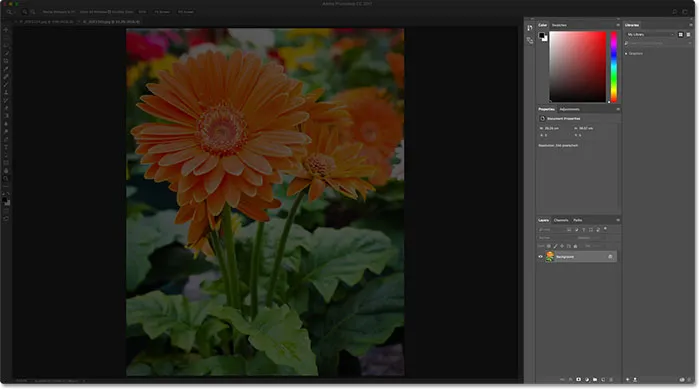
A Legutóbbi fájlok panel bezáródik, amikor a kiválasztott kép megnyílik.
Vegye figyelembe azt is, hogy mivel nem kellett bezárnia az eredeti képet, hogy belépjem a Legfrissebb fájlok panelre, most már mindkét kép egyszerre nyitva van, mindegyik a saját dokumentumában. Az első képre való visszatéréshez csak annyit kell tennem, hogy rákattint a lapjára a dokumentumok felett:
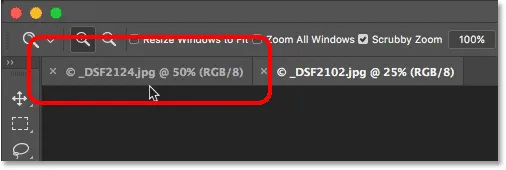
A fülre kattintva válthat a nyitott dokumentumok között.
És most megjelenik az első megnyitott kép:
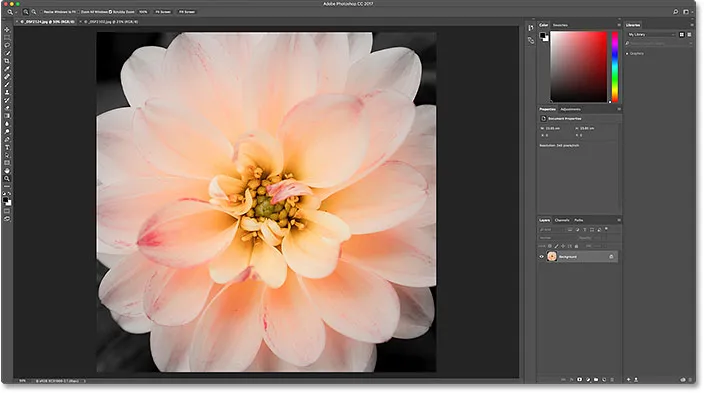
Vissza az eredeti kép megtekintéséhez.
A legutóbbi fájlok panel kikapcsolása
Annak ellenére, hogy a Photoshop CCben a Legfrissebb fájlok munkaterület alapértelmezés szerint le van tiltva, valójában nagyon hasznos lehet, különösen akkor, ha rendszeresen újra kell nyitnia a legújabb fájlokat. De ha ki akarja kapcsolni, akkor csak nyomja meg a Ctrl + K (Win) / Command + K (Mac) billentyűzetet, hogy gyorsan visszatérjen a Photoshop Általános beállításaihoz.
Ezután törölje a jelölést ugyanazon a "Legutóbbi fájlok" munkaterületen, amikor egy fájl megnyitása opciót akarja letiltani. A módosítás érvénybe lépéséhez újra ki kell lépnie és újra kell indítania a Photoshop alkalmazást:
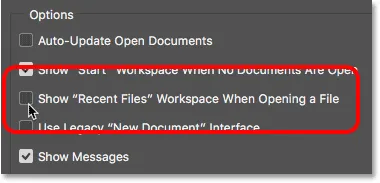
A kikapcsoláshoz törölje a "Legutóbbi fájlok" munkaterület megjelenítése fájl megnyitásakor jelölőnégyzetet.